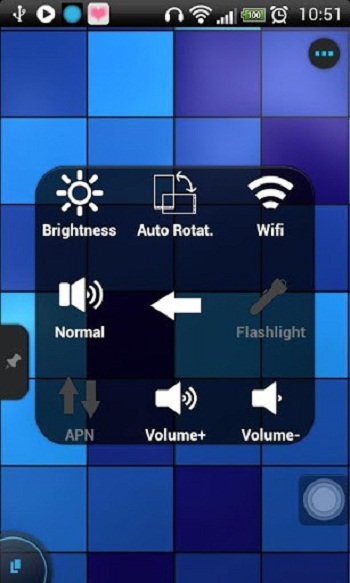Jos sinulla oli aiemmin kaksoisnäyttöasetukset työpaikallasi kaikkia tehtäviä varten, mutta nyt olet jumissa kotona vain kannettavan tietokoneen yhdellä näytöllä. On olemassa tapa, jolla voit käyttää puhelimesi näyttöä toisena työpöydän tai kannettavan tietokoneen näytöllä aivan kuten voit käytä puhelimesi kameraa verkkokamerana . Voit käyttää joidenkin kolmansien osapuolien sovelluksia ja ohjelmistoja Android-puhelimesi käyttämiseen toisena näyttönä tietokoneellesi.
Ehdotettu | Käytä Android-puhelinta kannettavan tietokoneen kaiuttimena
Käytä Android-puhelinta toisena monitorina PC: lle
Sisällysluettelo
1. Spacedesk-sovellus
Spacedesk-sovelluksen käyttäminen työpöydän laajentamiseen älypuhelimeen on yhtä helppoa kuin piirakka. Yhteyden muodostamiseksi ei tarvitse liittää johtoja tai kirjoittaa IP-osoitteita ja salasanoja. Sinun tarvitsee vain olla samassa WiFi-yhteydessä ja se toimii täydellisesti.
- Lataa Spacedesk sovellus Android-älypuhelimellasi Google Play Kaupasta.
- Lataa ja asenna Spacedesk-palvelin tietokoneellesi virallinen nettisivu.
- Varmista, että sekä Android-älypuhelin että tietokone on kytketty sama WiFi.

- Käynnistä Spacedesk-sovellus älypuhelimessa ja Spacedesk-palvelin tietokoneella.
- Älypuhelimen Spacedesk-sovellus tunnistaa tietokoneesi, napauta Yhteyslinkki.



- Tietokone liitetään älypuhelimeen hetkessä, ja työpöytä ulottuu automaattisesti älypuhelimen näytölle.
- Nyt voit käyttää puhelinta laajennettuna näyttöön työpöydällesi.
Spacedesk on ilmainen ja melko hämmästyttävä sovellus Android-älypuhelimeesi, ja voit tehdä sen avulla paljon.
2. Google-etätyöpöytä
Google Remote Desktop on ohjelmisto, jonka avulla voit hallita tietokonetta Android-laitteen kautta. Voit suorittaa kaiken työpöydältä Android-puhelimen näyttöön. Aivan kuten muutkin Google-tuotteet, Google-etätyöpöytä on helppo asentaa ja käyttää. Näin voit käyttää tätä ohjelmistoa:
1. Lataa Google-etätyöpöytä Android-laitteellasi.
ilmoitusäänet Androidille ilmainen lataus

2. Määritä sen jälkeen etäkäyttö tietokoneellesi napsauttamalla tässä.
3. Sinua pyydetään lisäämään laajennus Chrome-selaimeesi.

4. Hyväksy sen jälkeen ja asenna se tietokoneellesi.
5. Napsauta Etäkäyttö ja sitten Käynnistä. Valitse sen jälkeen tietokoneelle nimi ja 6-numeroinen PIN-koodi ja napsauta sitten Käynnistä.

6. Tämän jälkeen avaa sovellus puhelimellasi, syötä PIN-koodi ja valitse työpöytä, kun se näkyy. Se siitä.



Voit nähdä näytön puhelimellasi sekä hallita näppäimistöä ja hiirtä täältä.

kuinka mukauttaa ilmoitusääntä galaxy s7:ssä
Google-etäkäyttö toimii saumattomasti, mutta et voi käyttää erillisiä sovelluksia molemmilla näytöillä. Se ei anna sinun käyttää puhelinta laajennettuna näyttönä.
3. Splashtop Wired XDisplay
Splashtop Wired XDisplay käyttää USB-yhteyttä puhelimesi käyttämiseen toisena näyttönä. Sen avulla voit liittää puhelimesi vain USB: n kautta, joten se tarjoaa paremman tarkkuuden (Full HD) 60 kuvaa sekunnissa. Näin voit käyttää sitä:

1. Lataa Splashtop Wired XDisplay Android-laitteellasi tai ios laite.
2. Asenna Wired XDisplay -ohjelma Mac tai Pc .
3. Avaa tietokoneesi ohjelmisto ja liitä puhelin sitten USB: n kautta.
Se siitä. Nyt tietokoneesi tai Macin näyttö jaetaan puhelimesi kanssa.
Koska ohjelmisto käyttää USB: tä WiFi: n sijaan, se tarjoaa reagoivamman kokemuksen eikä viivettä ole. Se tarjoaa myös virransäästötilan, jossa kuvataajuus ja tarkkuus laskevat.
Android-yhteystiedot eivät synkronoidu gmailiin
Bonusvinkit
i) Saadaksesi parhaan suorituskyvyn käyttäessäsi puhelinta toissijaisena näyttönä, yritä käyttää älypuhelimen sijaan Android-tablettia, jos sinulla on sellainen.
ii) Muista lisäksi liittää tietokoneesi ja Android-laitteesi nopeampaan verkkoon, jotta et näe viivettä toissijaisessa näytössä.
Nämä olivat tapoja käyttää Android-puhelinta tai -tablet-laitetta toissijaisena monitorina. Jos sinulla on kysyttävää, kysy meiltä kommenteissa. Pysy kuulolla lisää tällaisia teknisiä vinkkejä.
Facebook-kommentitVoit myös seurata meitä välittömistä teknologiauutisista osoitteessa Google Uutiset tai saat vinkkejä ja vinkkejä, älypuhelimien ja gadgetien arvosteluita liittymällä GadgetsToUse Telegram Group tai uusimmat katselmusvideot tilaa GadgetitKäytä Youtube-kanavaa.